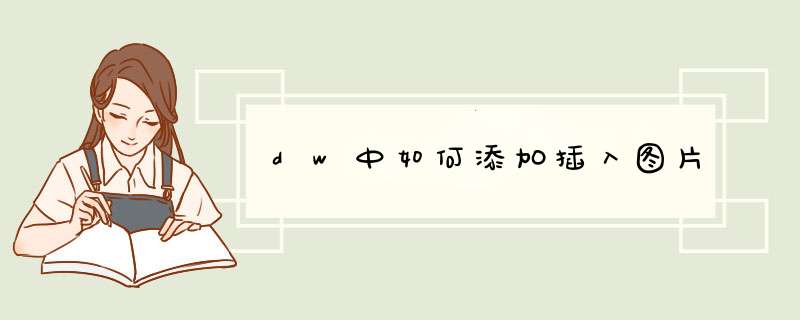
1、首先在电脑中打开DW,输入“img”按“tab”键,如下图所示。
2、然后在图片位置按空格,选择“浏览”,如下图所示。
3、接着在d出窗口中,找到要插入到DW软件中的图片文件,如下图所示。
4、最后点击确定,稍等一下,即可加载出图片,如下图所示就完成了。
一、工具:Dreamweaver软件
二、 *** 作步骤:
【1】打开Dreamweaver软件。
【2】点击HTML。
【3】创建一个新工程。
【4】鼠标放到两个<body>里面。(先准备好图片,下面现场下载图片)
【5】百度一下你想添加到工程里的图片。
【6】点击下载。
【7】图片处理一下,大小,水印等,处理到自己想要的效果。
【8】回到工程里,刚才那个界面,点击“插入”,选择“图像”。
【9】会d出选择图片窗口。点击“确定”。
【10】浏览选择你的图片,右侧可以看到预览,点击“确定”。
【11】d窗,点击“确定”。
【12】浏览找到图片。
【13】选中图片,并点击“确定”。
【14】详细说明里就会有图片的路径。点击“确定”。
【15】在d窗中点击“确定”。
【16】之后就可以看到,图片已经添加进来了。效果如下:
1、首先插入两个div标签,点击【插入】,找到【布局对象】—【Div标签】。
2、可以看到两个div标签的状态是上下并排。
3、然后双击右边的CSS样式窗口内,其中一个标签的CSS。
4、在div标签的CSS窗口中分类选项中,找到【方框】,设置Float为left,即向左浮动。注意,两个div标签都要设置为向左浮动。
5、最后完成左右并排,如下图所示就完成了。
欢迎分享,转载请注明来源:内存溢出

 微信扫一扫
微信扫一扫
 支付宝扫一扫
支付宝扫一扫
评论列表(0条)